Enkle måder til, hvordan du tilmelder dig WebM-filer online og offline
WebM-filer er filformater, som mange webbrowsere understøtter bredt, såsom Google, Firefox og Safari. Dette format er baseret på en profil af Matroska, og det understøtter VP8-videostreams og Vorbis-lydstreams. Derudover foretrækker mange mennesker at bruge disse filer, fordi mange medieplatforme og browsere understøtter dem. Du kan også se WebM-filer på andre sociale medieplatforme som Facebook. Mange videoredigerere og andre skabere af videoindhold ønsker at flette deres WebM-filer til én. Så hvis du også vil Deltag i WebM-filer online eller offline, læs dette indlæg indtil slutningen.

Del 1. Sådan flettes WebM-videoer ved hjælp af FFmpeg
Brugere i dag søger efter en videosnedker, der er gratis at downloade. Det er derfor, FFMPEG er en af de mest søgte videosnedkere på internettet. Heldigvis har FFMPEG en funktion til at flette videoer. For at kende de fuldstændige detaljer, læs denne del fuldstændigt.
FFmpeg er et freeware-værktøj med mange funktioner, såsom videofletning, konvertering, trimning osv. Da det er et freeware-værktøj, kan du også downloade det gratis på din Windows-computer. Det er dog ikke et brugervenligt værktøj, fordi det har en svær at betjene interface. For at flette videoer ved hjælp af FFmpeg skal du bruge kommandoprompten til at indtaste koderne. Ikke desto mindre bruger mange fagfolk dette værktøj til at flette videofiler. Følg proceduren nedenfor for at vide, hvordan du flette WebM-filer ved hjælp af FFmpeg.
Sådan FFmpeg flette WebM lyd og video:
Trin 1Installer først FFmpeg på din computer og kør ffmpeg.exe-sti til dit computersystem.
Trin 2Og tryk derefter på Windows tasten på dit tastatur og skriv CMD (kommandoprompt).
Trin 3Vi vil bruge Concat metode til at flette den samme videofil og Concat demuxer. Opret en tekst med listen over de videofiler, du gerne vil deltage i.
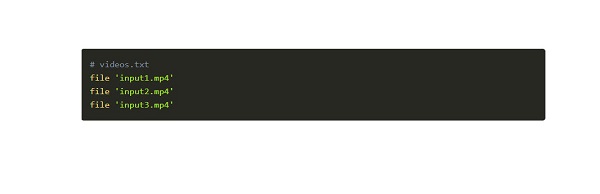
Trin 4Og derefter vil dine filer blive flettet i henhold til den rækkefølge, du har indtastet.
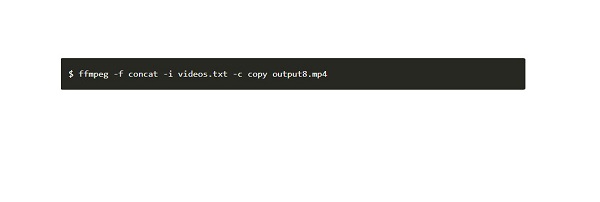
Del 2. Kombiner WebM-filer gratis online
Der er en anden metode, du kan bruge til at flette WebM-videoer gratis. Online videofusioner er tilgængelige på internettet, som du kan bruge sikkert. Så hvis du vil lære om de mest brugte online videofusioner til at flette WebM-filer online, så læs denne del nedenfor.
Clideo
Clideo er en af de mest populære online fusioner af video som du kan få adgang til på Google, Firefox og Safari. Denne online fusion er et begyndervenligt værktøj på grund af dets brugervenlige softwaregrænseflade. Derudover giver det dig mulighed for at tilføje lyd til dine flettede videoer. Du behøver heller ikke bekymre dig om, hvorvidt din fil understøttes af dette værktøj, fordi den understøtter alle almindelige filformater. Desuden kan du vælge den videoopløsning, du ønsker til dit videooutput. Men når din internetforbindelse er langsom, kan du opleve en langsom uploadproces.
Sådan flettes WebM-filer ved hjælp af Clideo:
Trin 1I din browser skal du søge efter Clideo-videofusion og gå til deres hovedside. Klik på Vælg filer knappen på værktøjets hovedgrænseflade for at uploade din video.
Trin 2Når du har uploadet den første WebM-video, skal du klikke på Tilføj flere videoer knappen for at uploade den anden WebM-video, du vil flette.
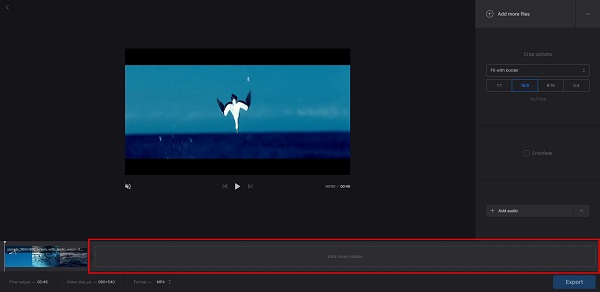
Trin 3Og hvis du vil tilføje flere WebM-filer, skal du blot klikke på knappen Tilføj flere videoer. Men hvis ikke, kan du fortsætte til næste trin.
Trin 4Så, hvis du er færdig med at flette dine videoer, skal du klikke på eksport knappen for at gemme dit output på din enhed.
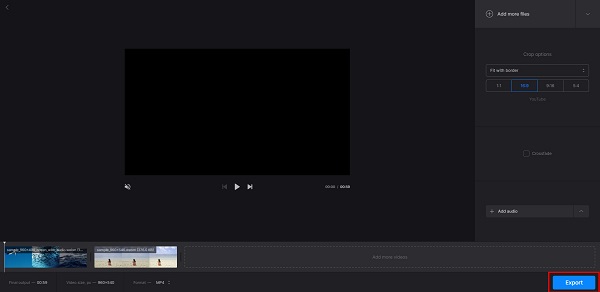
Kapwing
En anden online videofusion, som du kan bruge til at flette WebM-filer, er Kapwing. Kapwing er et onlineværktøj, som du kan få adgang til på alle webbrowsere, og det er helt sikkert at bruge. Desuden understøtter det de mest standard filformater, såsom MP4, AVI, MKV, FLV, MOV og mere. Det er også et brugervenligt værktøj på grund af dets ligetil brugergrænseflade. Og hvis du leder efter en videofusion med mange redigeringsfunktioner, er dette et passende værktøj. Kapwing giver dig mulighed for at tilføje lag, tekst, undertekster og mere. Ulempen ved dette værktøj er, at det har fejlproblemer, som du kan støde på. Ikke desto mindre er det stadig en bekvem måde at flette WebM-filer online.
Sådan kombinerer du WebM-filer ved hjælp af Kapwing:
Trin 1Åbn din browser og søg Kapwing på søgefeltet. Klik derefter på hovedsiden af Kapwing.
Trin 2På hovedgrænsefladen skal du klikke på Vælg videoer .
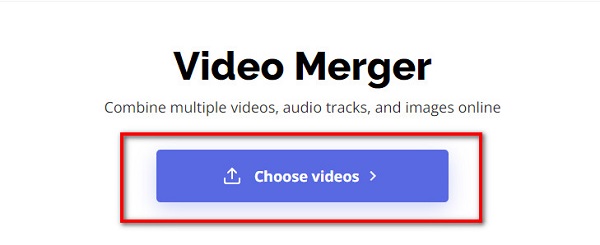
Trin 3Dernæst skal du sætte kryds klik for at uploade knappen eller træk og slip din video på rektangel.
Trin 4For at uploade den anden WebM-fil skal du klikke på Tilføj medie knappen i venstre side af din skærm. Derefter vil en ny fane blive bedt om, hvor du vil klikke på indstillingen Klik for at uploade. Efter upload af den anden WebM-fil vil dine WebM-filer automatisk blive flettet.
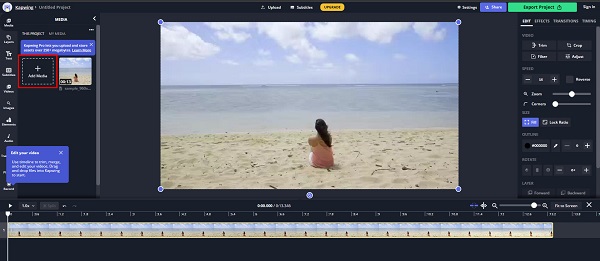
Trin 5Og klik derefter på Eksport projekt når du er færdig med at flette dine videoer. Og det er det! Du har nu tilsluttet dig WebM-filer.
Del 3. Perfekt løsning til at deltage i WebM-videoer
Men vi har den softwareapplikation, du ønsker, hvis du leder efter et professionelt fremstillet output. Hvis du nu vil lære mere om dette værktøj, så læs denne del alt inklusive.
Tipard Video Converter Ultimate er et ultimativt værktøj, der giver dig mulighed for at flette flere WebM-filer til én. Det understøtter tonsvis af filformater, såsom MP4, AVI, MKV, MOV, FLV, M4V og 500+. Også mange begyndere kan bruge dette værktøj, fordi det har en brugervenlig grænseflade. Desuden understøtter den høje videoopløsninger såsom 4K, 5K, 8K og HD videoopløsninger. Og hvis du vil have en videofusion med mange redigeringsfunktioner, er dette den bedste app for dig. Den tilbyder mange avancerede redigeringsfunktioner, herunder videofusion, videotrimmer, videoforstærker og mere fra værktøjskassen. Derfor, hvis du er interesseret i at bruge denne offline videofusion, skal du følge trinene nedenfor.
Sådan flettes WebM-filer ved hjælp af Tipard Video Converter Ultimate:
Trin 1Download Tipard Video Converter Ultimate på din enhed. For at downloade direkte, klik på Hent knappen nedenfor.
Trin 2Klik derefter på knappen Værktøjskasse og vælg Videofusion funktion.
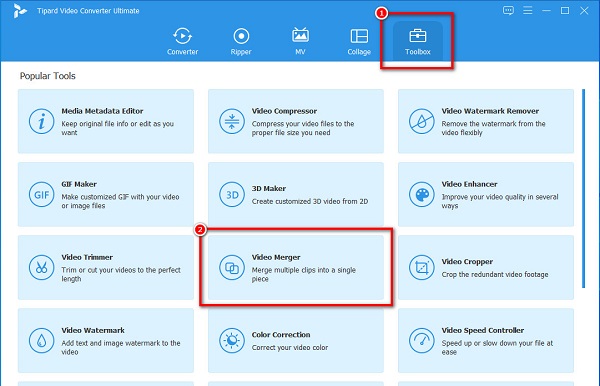
Trin 3Og klik derefter på + tegn knap eller træk og slip din WebM-fil til + tegn boks for at uploade den første video, du vil flette.
Trin 4Når du har uploadet den første WebM-fil, skal du klikke på + skriv ved siden af din første video for at uploade den anden WebM-fil, du vil flette.
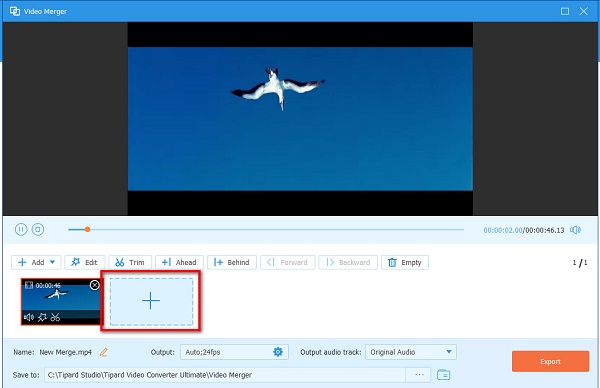
Trin 5Afslut dit output ved at se forhåndsvisningen af din video. Når du er færdig, skal du klikke på eksport knappen for at gemme din video på din enhed. Du kan bruge denne måde til flette FLV-filer med lethed.
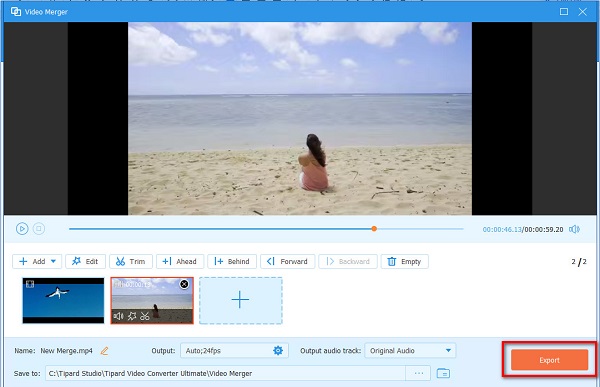
Del 4. Ofte stillede spørgsmål om tilslutning til WebM-filer
Hvilken medieafspiller kan afspille WebM-filer?
Mange medieafspillere, som VLC, Windows Media Player, KM Player og flere, understøtter WebM-filer. Men hvis du bruger en Windows-computer, er den anbefalede medieafspiller VLC, fordi den understøtter alle filformater.
Kan du flette en WebM-video med en MP4-video?
Der er kun nogle få softwareprogrammer, der kan flette forskellige filformater. Men ved at bruge Tipard Video Converter Ultimate, kan du flette forskellige filformater til ét.
Kan VLC flette videoer?
Ja. VLC-medieafspilleren er ikke bare en medieafspiller. Det kan også flette flere videoer til én.
Konklusion
Nemt, ikke? Det er ikke så svært at Deltag i WebM-filer online og offline. Uanset om du bruger en Windows- eller Mac-enhed, kan du nemt flette WebM-filer. Men hvis du vil have den mest anbefalede app til Windows og Mac, skal du downloade Tipard Video Converter Ultimate.







